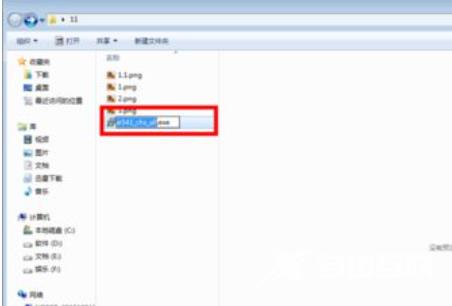在默认情况下,Windows 7操作系统不显示文件扩展名,但有些用户认为显示文件扩展名更方便查看,那么win7文件扩展名怎么显示出来?今天,自由互联小编在这就为大家分享了显示win7文件
在默认情况下,Windows 7操作系统不显示文件扩展名,但有些用户认为显示文件扩展名更方便查看,那么win7文件扩展名怎么显示出来?今天,自由互联小编在这就为大家分享了显示win7文件扩展名的方法哦,并且,还为大家分享win7修改文件扩展名怎么操作的相关流程,不知道的小伙伴可以跟着自由互联小编一起来看看哦。希望对你们有所帮助。

win7文件扩展名怎么显示出来
1、单击左下角的“开始”按钮,选择“控制面板”。
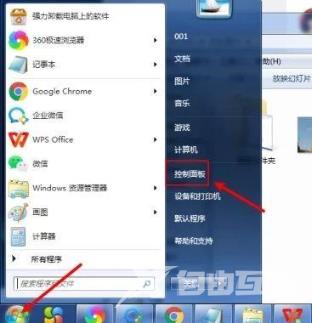
2、在“控制面板”中选择“外观和个性化”。
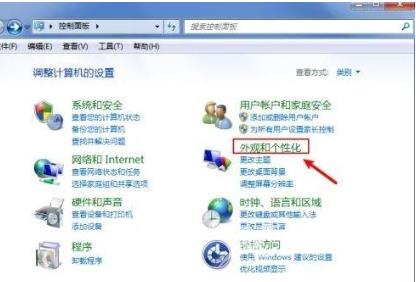
3、找到“文件夹选项”。
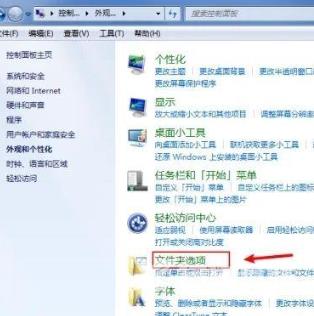
4、取消“隐藏已知文件类型的扩展名”的勾选,然后点击“确定”。
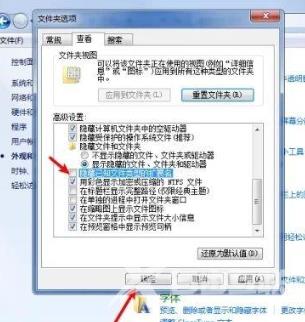
5、现在文件的后缀名就会显示出来了。
win7修改文件扩展名怎么操作
1、先找到需要修改后缀名的文件所在的文件夹,单击打开。
2、在文件夹上方的导航中找到“工具”选项,进入“文件夹选项”。
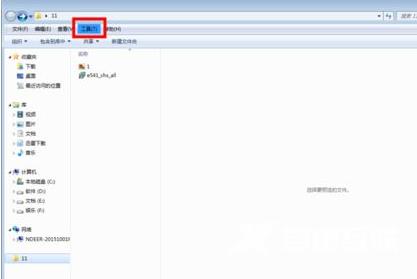
3、在弹出的“文件夹选项”中选择“查看”,并取消“隐藏已知文件扩展名”的勾选。这样文件的后缀名就会显示出来了。
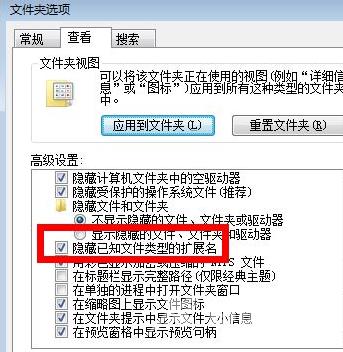
4、通过右键单击文件并选择“重命名”,即可修改文件的后缀